ბევრი ადამიანი იცნობს სიტუაციას, როდესაც თქვენ კარგად გამოხვედით ფოტოზე, მაგრამ ფონი უინტერესო ან მოსაწყენია. ან იქნებ უბრალოდ გსურთ შეცვალოთ ფონი, რომ ფოტო გახდეთ ორიგინალური, უფრო თვალწარმტაცი და ნათელი. ან ექსპერიმენტი მოახდინეთ საკუთარი თავის გამოსახულებით რაიმე ეგზოტიკურ ფონზე. ეს ყველაფერი არ არის პრობლემა, როდესაც ხელთ გაქვს ფოტოშოპი და ორიოდე აუცილებელი ფოტო - ორიგინალი და ფონის სურათით.

ინსტრუქციები
Ნაბიჯი 1
პირველ რიგში, გახსენით ფოტო, რომელზეც გსურთ ფონის შეცვლა.

ნაბიჯი 2
შემდეგ, სათითაოდ დააჭირეთ კლავიშთა კომბინაციას: Ctrl + A (შერჩევა მთლიანობაში), შემდეგ Ctrl + C (კოპირება) და შემდეგ Ctrl + V (ჩასვით ფოტო ახალ ფენაზე).
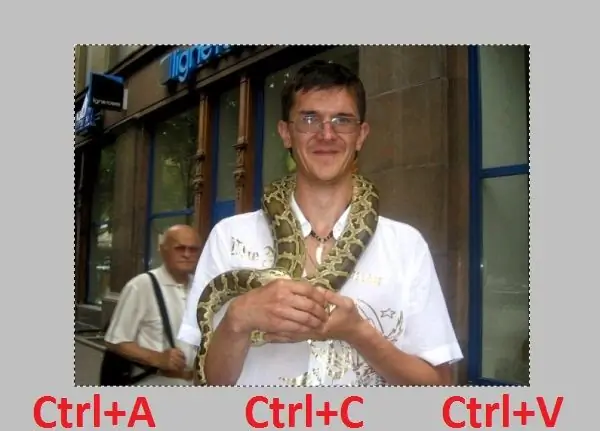
ნაბიჯი 3
ახალი ფენის შექმნის შემდეგ შეგიძლიათ წაშალოთ ფონის ფენა. რადგან ეს აღარ იქნება საჭირო.
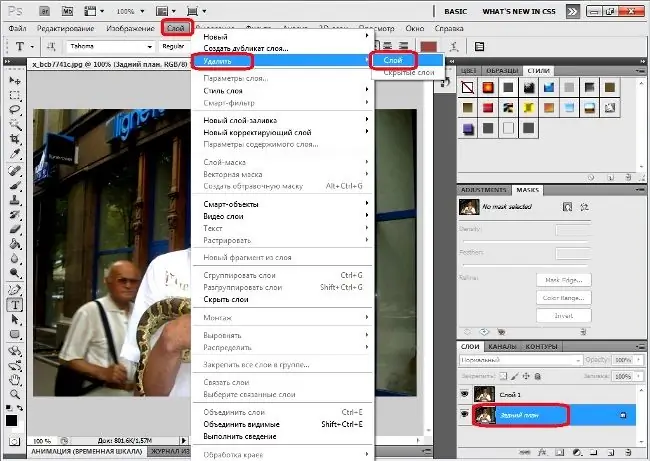
ნაბიჯი 4
შეარჩიეთ Eraser tool / E (Eraser) ინსტრუმენტის პალიტრაზე და დააყენეთ საშლელის სისქე (ბუმბული პიქსელებში).
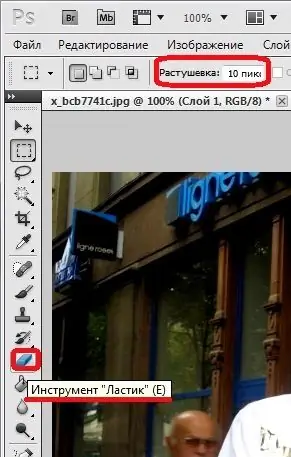
ნაბიჯი 5
წაშალეთ მიმდებარე მონახაზი ფონის ქვეშ საშლელით.

ნაბიჯი 6
გაასუფთავეთ დანარჩენი ფონი. ეს შეიძლება გაკეთდეს საშლელით. უფრო ადვილია ფონის არჩევა Polygonal Lasso Tool- ით ან Quick Selection Tool / W- ით, შემდეგ კი დააჭირეთ ღილაკს Delete. ორიგინალი ფონი ამოღებულია.
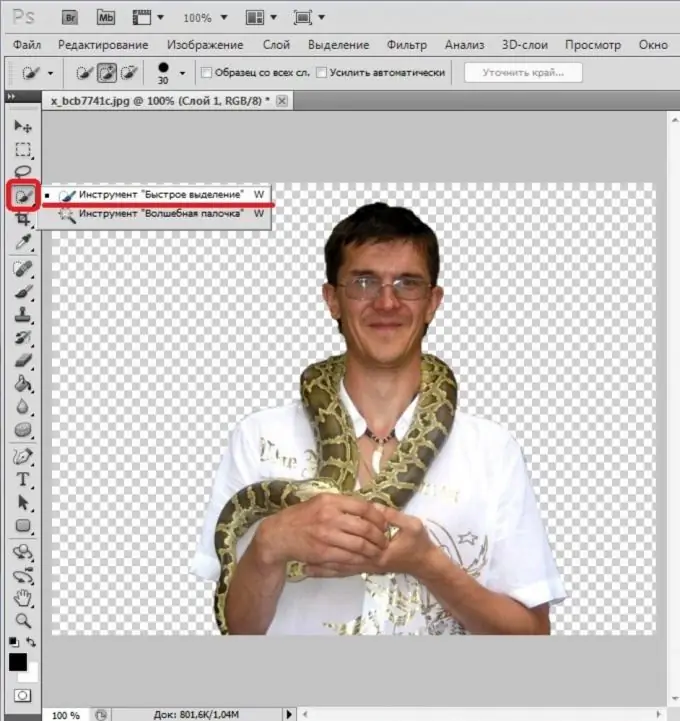
ნაბიჯი 7
აირჩიეთ სურათი (Ctrl + A) და დააკოპირეთ იგი (Ctrl + C).
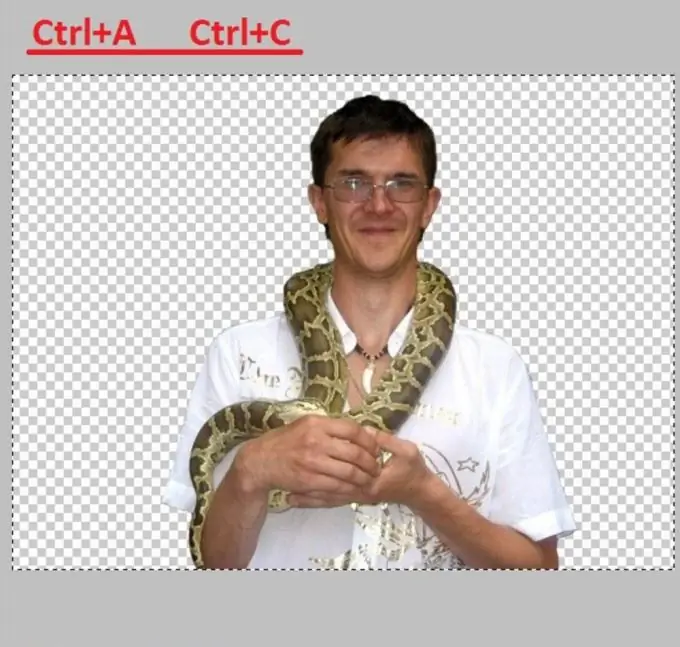
ნაბიჯი 8
ახლა გახსენით სურათი ახალი ფონით.

ნაბიჯი 9
გადაწერილი შერჩევის ფონზე გადატანა: Ctrl + V. ამ შემთხვევაში, ჩასმული სურათი იქნება უფრო მცირე ან უფრო დიდი ზომის შერჩეულ ფონთან შედარებით.

ნაბიჯი 10
სურათის ზომის შესასწორებლად, თქვენ უნდა შეასრულოთ "Transform" მალსახმობის კლავიშების გამოყენებით Ctrl + T (ან მენიუ "რედაქტირება"> პუნქტი "Transform"> ბრძანება "Scale"). ამავდროულად, შერჩეული ობიექტის გარშემო გამოჩნდება მართკუთხა არე, რომლის გარდაქმნა შესაძლებელია - დაჭიმვა, შევიწროება ან გადახვევა. ამისათვის თაგვის მარცხენა ღილაკით გადაიტანეთ კვადრატები მართკუთხა არეზე. მასშტაბისას ობიექტის პროპორციების შესანარჩუნებლად, პროპორციების შეცვლისას უნდა გეჭიროთ Shift ღილაკი.

ნაბიჯი 11
თქვენი ფოტოკოლაჟი თითქმის მზად არის. რჩება ჩასმული სურათის კონტურის დაბინდვა, რათა უკეთესად შეესაბამებოდეს ფონს (უფრო რბილი).

ნაბიჯი 12
ამისათვის, აირჩიეთ "Blur" ინსტრუმენტი ინსტრუმენტების პალიტრაზე და გადაიტანეთ მაუსი. საჭიროების შემთხვევაში, შეცვალეთ მისი ზომა (სისქე) აქტიური ინსტრუმენტის პანელზე (მთავარი მენიუს ქვეშ). მაუსის მარცხენა ღილაკის დაჭერის დროს, გადაიტანეთ ინსტრუმენტი სილუეტის კონტურის გასწვრივ.
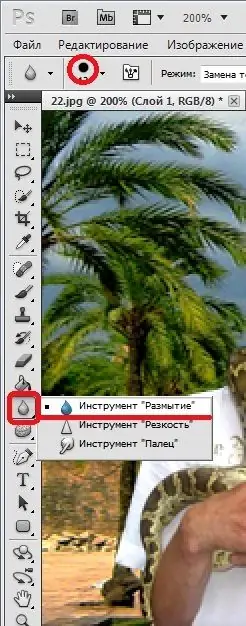
ნაბიჯი 13
ახალი ფოტო მზად არის.






